スマートホームを新しい Apple アーキテクチャにアップグレードする方法
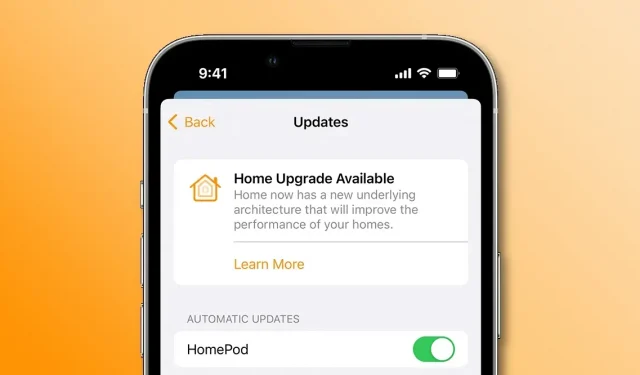
Apple Home アプリの新しいスマート アーキテクチャに切り替えて、HomeKit デバイスをこれまでよりも高速かつ信頼性の高いものにします。
Apple は、バグや問題のため iOS 16.2 で新しいホーム アプリ アーキテクチャを放棄し、新しい Matter スマート ホーム接続標準への継続的な移行の一環として、iOS 16.4、iPadOS 16.4、macOS Ventura 13.3 で再起動する必要がありました。
新しいコア アーキテクチャにより、スマート ホームのパフォーマンスが向上し、あらゆるスマート デバイスの信頼性が向上します。以下の手順に従って、スマート ホームを Home iOS 16.4 アプリの新しいアーキテクチャにアップグレードします。
スマートホームを新しい Apple アーキテクチャにアップグレードする方法
iOS 16.2 にアップデートした後にホーム アプリを開いたときに、スマート ホームのアップデートを促すスプラッシュ画面が自動的に表示されない場合は、ホーム アプリのソフトウェア アップデートを使用して手動でアップデートできます。
従うべき手順は次のとおりです。
- iPhone、iPad、または Mac でホーム アプリを開きます。
- 3つの点のボタン(詳細設定)をクリックし、メニューから「メイン設定」を選択します。複数の家がある場合は、まずそのうちの 1 つを選択してから、[ホーム設定] を選択します。
- 「ソフトウェアアップデート」を選択します。
- ホームアップグレードが利用可能の下にある「詳細」をクリックします。
- 続行するには「続行」をクリックするか、今すぐ実行したくない場合は「後で更新」をクリックします。
この機能は、ホーム アプリ内のすべての家を同時に更新します。数秒後、更新が成功したことを確認するメッセージが表示されます。
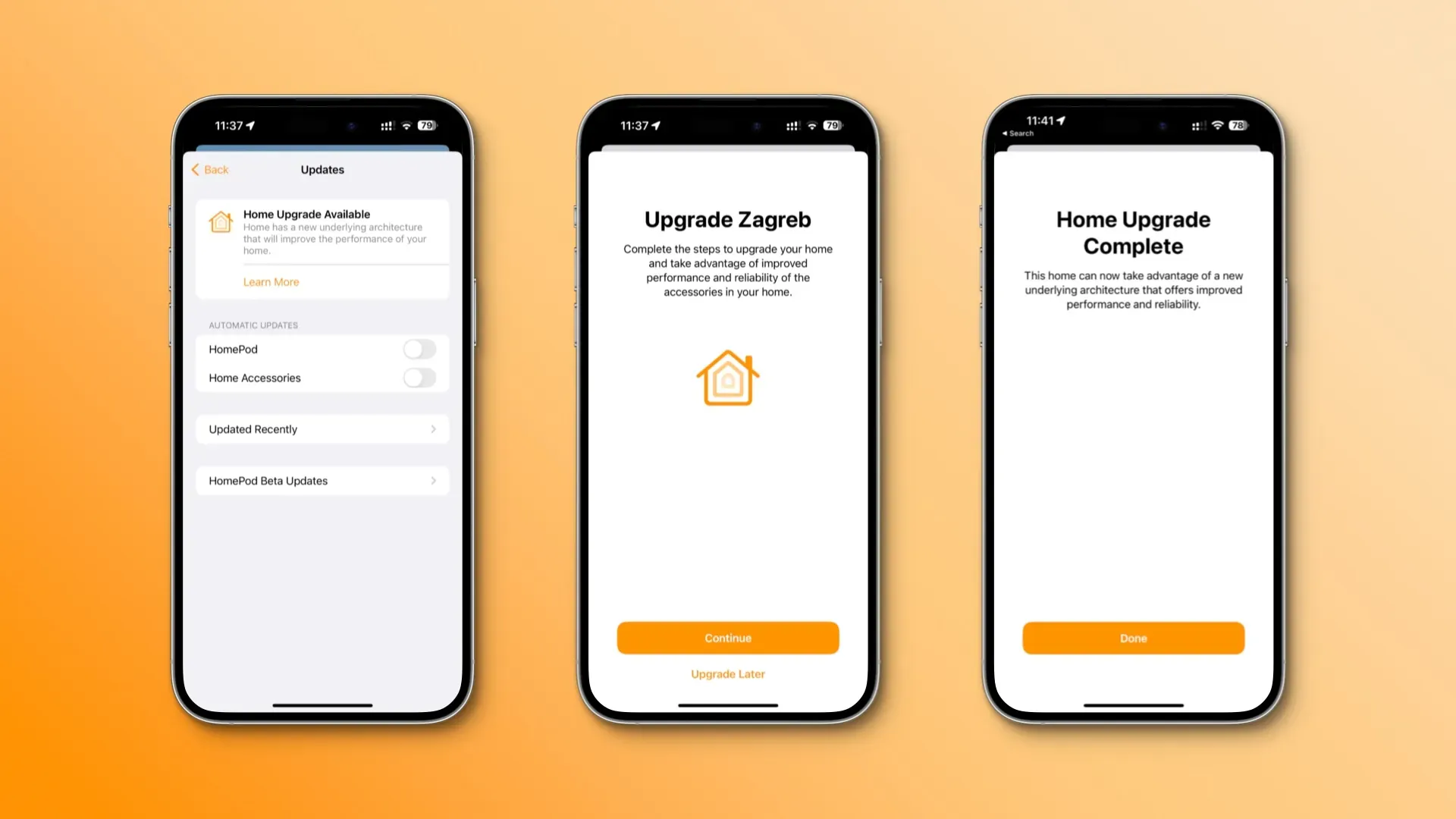
「この住宅は、パフォーマンスと信頼性の向上を実現する新しいコア アーキテクチャを活用できるようになりました」と投稿には書かれています。「完了」をタッチして終了します。最新のソフトウェアを実行していないデバイスは、更新されるまで家にアクセスできなくなります。
「これには、家の管理に招待した人も含まれます」とApple は指摘しています。
watchOS 9 と互換性のない古い Apple Watch Series 2 でスマート ホームの制御を失いました。ホーム アプリの更新中に警告メッセージが表示されましたが、無視してプロセスを続行しました。私は通常、HomePod の Siri または iPhone の Home アプリを通じてアクセサリを制御しているため、Apple Watch で Home アプリを使用しなくても問題ありません。
スマート ホームの信頼性がさらに向上しました
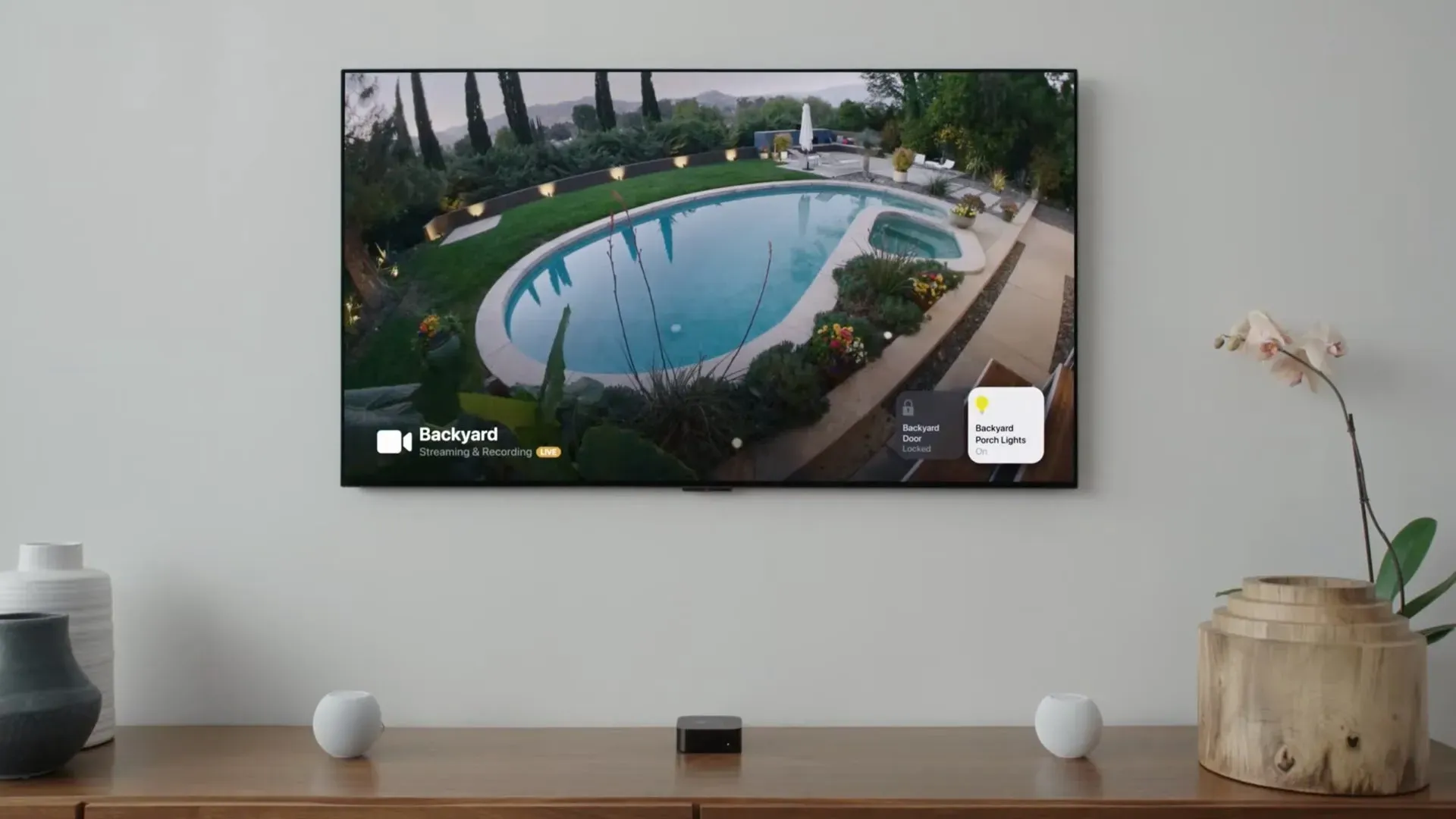
他にやることはありません。ホーム アプリのインターフェイスは今回のアップデート以降変更されておらず、すべてのスマート デバイスは引き続きアプリ内にありますが、以前よりも応答が速くなり、より確実に動作するようになりました。
ホームセンターは必要ですか
新しいアーキテクチャでは、スマート ホームの制御、Home アプリでの通知の受信、Matter アクセサリの追加などを行うためにホーム ハブが必要です。
Matter アクセサリを Home アプリに追加するには、ホーム ハブをセットアップする必要があります。Thread 対応の Matter アクセサリには、HomePod mini や Apple TV 4K (第 3 世代) Wi-Fi + Ethernet などの Thread 対応のホーム ハブ、またはサポートされているサードパーティのエッジ ルーターが必要です。
Apple TV、HomePod、または HomePod mini をセットアップすると、それが自動的にホームハブになります。Apple TV 4K を手動でホームハブにするには、[設定] → [AirPlay と HomeKit] に移動して下にスクロールし、[ルーム] を選択して、この Apple TV を使用する既存の部屋を選択するか、新しい部屋を追加します。
iPad は引き続きホーム ハブとして構成できますが、新しいホーム アプリ アーキテクチャで使用する場合はサポートされないことに注意してください。
HomeKit に関する多くの問題を解決するための簡単なヒント
最後に、新しいアーキテクチャに移行した後もスマート ホーム アプライアンスで問題が解決しない場合は、Home アプリからすべての HomeKit ブリッジを削除してから、再度追加してみてください。これにより、HomeKit に工場出荷時の設定が強制的に読み込まれ、問題の解決に役立つ可能性があります。

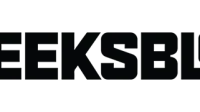

コメントを残す